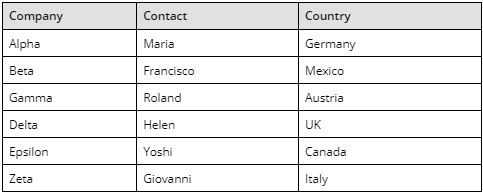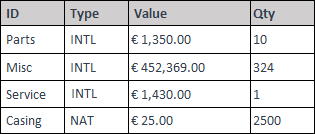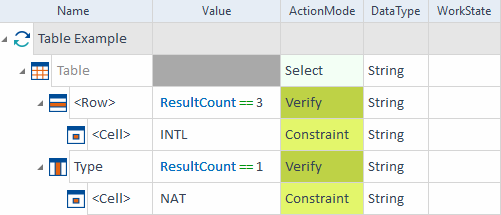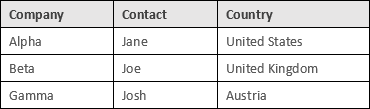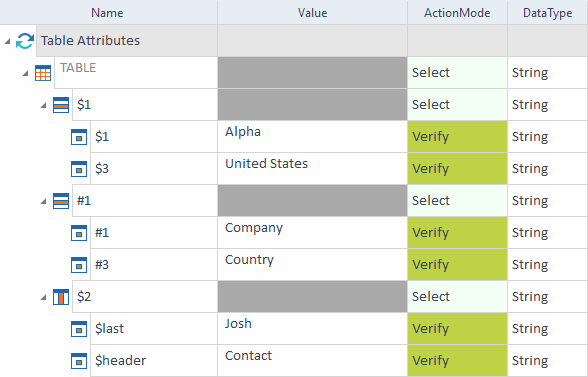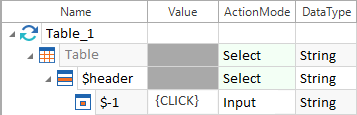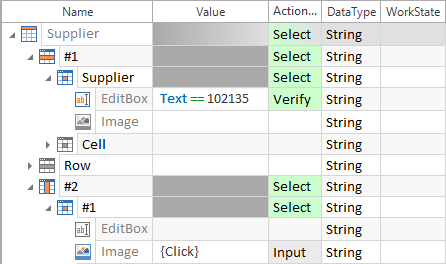テーブル
この章では、Tosca TBoxを使用してテーブルを移動する方法について説明します。このトピックの最後で、一般的な使用例を紹介しています。Table Steering Editorを使用してテーブルを編集する方法の詳細情報については、 chapter "テーブルステアリングエディタを使用してテーブルを編集する" を参照してください。
テーブル内の列、行、セルを操作するには、以下のアクションモードを使用します。
|
アクションモード |
値 |
説明 |
|---|---|---|
|
<value> |
値の入力 |
|
|
確認する |
<value>, <property> |
値またはプロパティの検証 |
|
制約 |
<value> |
これにより、検索が制限されます。 |
|
<buffer name>, <property>-><buffer name> |
セル、行、または列 の値をバッファリングします。 |
|
|
除外 |
{TableCompare} |
ベースライン比較から行および列を除外します。 |
さらに、アクションモード「 Select 」を使用してテーブルを選択することもできます。

|
テーブルでアクションモード「 Constraint 」を使用する場合、スペース、タブ、および改行は値の比較時に無視されます。 |

|
セルに対してアクションモード「Input」を使用する場合、値が「 CLICK 」の場合のみ有効です。他の「Input」の値をセルに対して使用するには、埋め込みコントロールを作成する必要があります。 |
一般的なプロパティに加えて、以下のプロパティを検証できます。
|
プロパティ |
説明 |
利用可能 |
|---|---|---|
|
ColumnCount |
テーブルの列数。 |
テーブル |
|
RowCount |
テーブルの行数。 |
テーブル |
|
ColumnNumber |
選択された列のインデックス。ヘッダーカラムの値は0で、残りのカラムのインデックスはこのカラムからの相対値です。 |
列 |
|
RowNumber |
選択されている行のインデックス。ヘッダー行の値は0で、残りの行のインデックスはこの行からの相対値です。 |
行 |
|
RawColumnNumber |
選択された列のインデックス。常に1で始まります。 |
列 |
|
RawRowNumber |
選択された行のインデックス。常に1で始まります。 |
行 |
|
ResultCount |
指定した内容(制約)を含む表のセルの数。次のことに注意してください。
|
行、列 |

|
この例では、以下のテーブルからモジュールを作成します。
テーブル例 その後、「 Table Properties 」テストステップを作成し、すべてのテーブルプロパティを正しく検証します。
すべてのテーブルプロパティを検証する |

|
この例では、以下のテーブルからモジュールを作成します。
テーブル例 その後、「 Table Properties 」テストステップを作成し、以下の内容を検証します。
「 ResultCount 」プロパティのさまざまな使用方法 |
テーブル構造
Table コントロールは、 <Col> および <Row> 属性で構成されています。各行あるいは列には、複数の <Cell> 属性を含めることができます。
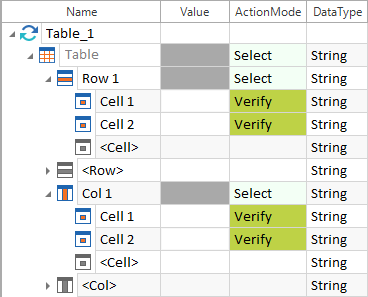
テーブルの構造
行、列、セルは対応する属性名を使用して指定しなければなりません。それにより、属性名が変更されます。セルの値は「 Value 」列で指定します。セルの識別には以下のオプションがあります。:
|
テーブル属性 |
説明 |
|---|---|
|
Baseline |
テーブルコントロールにベースライン(see chapter "テーブル比較")が含まれていることを示します。 |
|
<Row> |
行を指定するために使用可能な値:
プレフィックス「 $ 」は、ヘッダーに対する相対位置で行を操作します。絶対位置で行を移動するには、「 # 」を用います。 |
|
<Col> |
列を指定するために使用可能な値:
プレフィックス「 $ 」は、ヘッダーに対する相対位置で列を操作します。絶対位置で行を操作するには、「 # 」を用います。 |
|
<Cell> |
行または列の属性内で利用可能なセルを指定するために使用可能な値:
プレフィックス「 $ 」は、ヘッダーに対する相対位置でセルを操作します。行または列の絶対位置でセルを操作するには、「 # 」を用います。 |

|
この例では、以下のテーブルからモジュールを作成します。
表の例 その後、「 Table Attributes 」テストステップを作成し、属性を正しく検証します。
異なるテーブル属性の検証 |
ヘッダーの定義
テーブルコントロールには、「 HeaderColumn 」および「 HeaderRow 」というステアリングパラメータがあります。Tosca XScanは、自動的に識別し、テクニカルIDとしてモジュールにコピーします。これらのプロパティの値は、ヘッダーと して用いられる行ま たは列を指定 し ます。ヘッダーは「 $header 」の値を指定して操縦します。
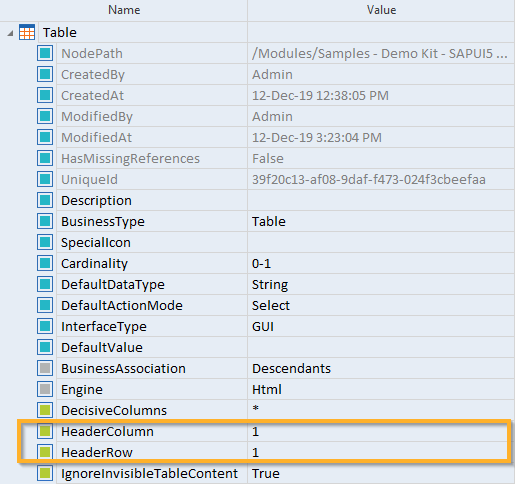
ヘッダー用のステアリングパラメータをもつテーブルコントロール
指定したヘッダーまたは列より前に位置する列は、負の行番号または列番号を使用して操作します。
下の表は、行番号と列番号を用いて該当セルを操縦する方法を示す例です。:
|
|
|
|
|
|
|
|
$-2, $-2 |
|
|
|
|
$-2, 3$ |
|
|
$-1, $-1 |
|
$-1, 1$ |
|
|
|
|
$ヘッダー, $-1 |
$ヘッダー |
$ヘッダー,1$ |
$ヘッダー,2$ |
|
|
|
|
|
1$,1$ |
1$,2$ |
|
|
2$, $-2 |
|
|
|
|
|
|
|
|
|
|
|
3$,3$ |

|
このテストケースはテーブルを移動します。セル -1 のヘッダーをクリックします。
指定されたヘッダーを持つステアリングテーブル |

|
「 FirstEmpty 」コマンドおよび「 LastContent 」コマンドは、定義されたヘッダー行や列を越えた位置にある列や行に対しては機能しないことに注意してください。 |
セル価の範囲を定義する
テーブル内のセルの値は、パラメータ「 ExplicitName 」の値範囲としてモジュールにコピーされます。これらの名前はステアリングの入力値であるため、列、行、またはセルのテストステップサブ値(see "テーブル属性")のドロップダウンメニューから選択できます。
日付と時刻の式、正規表現、ランダム値を使用して値を定義することができます。

行と列の値域
セル内のコントロールの定義
セルを移動する表のセルにコントロールを埋め込むことができます。この種のコントロールはセルを介して識別されるため、埋め込みコントロールには一意のテクニカルIDは必要ありません。ステアリングを制御するには、それぞれの制御タイプに対応するモジュール属性を作成する必要があります。対象となるコントロールは以下の通りです。ボタン、チェックボックス、コンボボックス、リンク、画像、ラジオボタン、テキストボックス、ラベル、 SAPトラフィックライト。テキストボックスは、セルコントロールを使用して操作することもできます。
-
モジュール内の行または列コントロールのセルコントロールを選択します。
-
コンテキストメニューから「 Create Embedded <Control-Type> control 」を選択します。
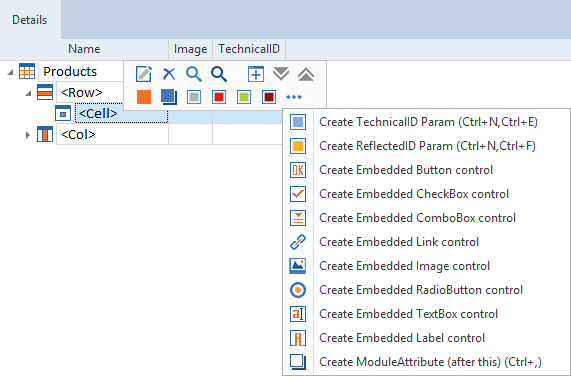
埋め込み制御の作成
セル内の制御の移動方法の詳細は、対応する制御の章を参照してください。
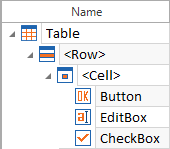
セル内のコントロール

|
この例では、「 Supplier 」テーブルの #1 行、「 Supplier 」列において、入力フィールドにテキスト「 102135 」が表示されているかどうかToscaが検証します。 加えて、Toscaは #2 行、 #1 列のセル内の画像をクリックします。
埋め込みコントロールを含むテーブル |
決定列の定義
テーブルの列の中には、通貨や日付などの標準的なデータで埋め尽くされているものもあります。しかし、これらの列のセルには、関連するデータが含まれている必要はありません。Toscaでは、重要なデータを含む列を「決定列」と呼びます。
システムは、具体的な値で満たされた行を読むことができます。
テーブル属性のパラメータ「 DecisiveColumns 」を使用して、1つあるいは複数の決定列を定義します。複数の値は、セミコロンで区切って指定します(see "例10- 決定列を備えたステアリングコントロール")。
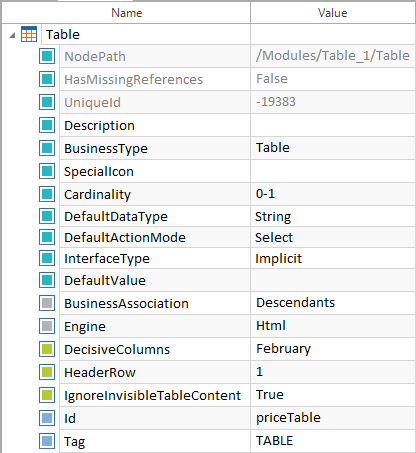
パラメータ「 DecisiveColumns 」